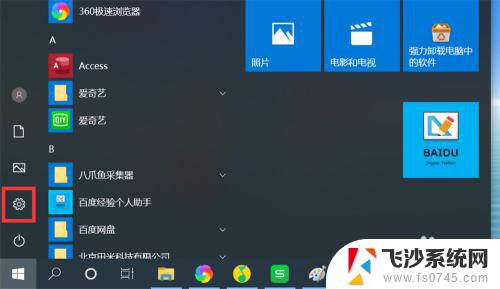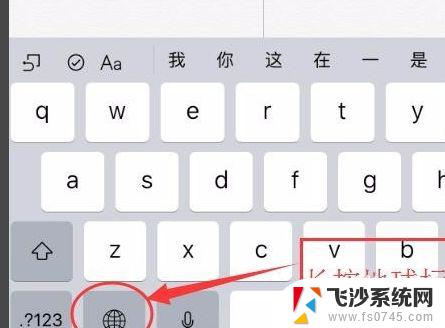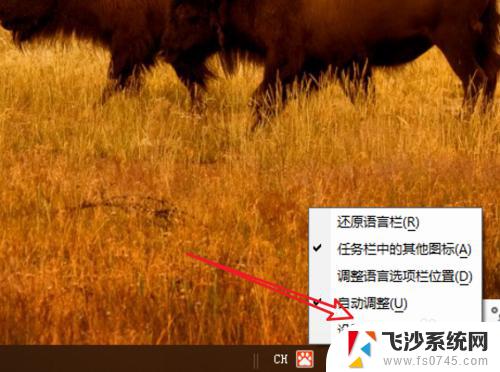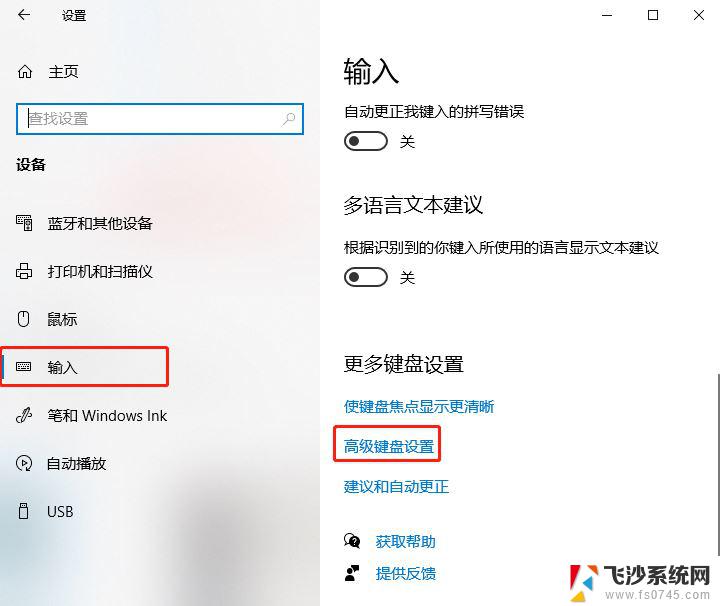windows10换输入法 Win10输入法快捷键
Windows10系统作为目前最流行的操作系统之一,输入法的切换使用是我们日常使用中经常遇到的操作,在Win10系统中,输入法的快捷键可以帮助我们快速、方便地切换不同的输入法,提高我们的工作效率。熟练掌握Windows10系统的输入法快捷键,可以让我们在日常办公、学习中更加得心应手。让我们一起来Windows10系统中输入法快捷键的奥秘,提升我们的工作效率吧!
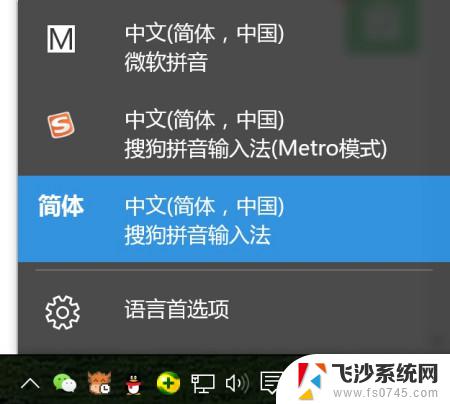
Windows10输入法切换方法:
1、比较常用的使用[WIN+空格键]。
2、出现选择输入法的界面,再按一次就是切换另一个输入法。
3、中英文快速切换法:按[Shift+Alt],如果需要快速的切换可以使用这种方法。不过国内的输入法都有自带快速切换的按键[Shift]。
4、在桌面上的任务栏处的语言处点击一下,然后再选择你想要的输入法。
windows10输入法切换设置方法:
1、在任务栏的语言地方点击一下再点击语言首选项。
2、进入语言首选项,再点击高级设置。
3、高级设置下面点击更改语言栏热键。
4、输入语言的热键下面选择在输入语言之门,再点更改按键顺序。
5、在这里就可以看到(Ctrl+Shift)快捷键的设置,选择好点确定以后切换的时候使用Ctrl+Shift就可以换得了。
6、还可以为一种输入法专门设置一个快捷键。
相关阅读:win10升级助手怎么用
Win10没法联网怎么办
win10免费升级!盗版win7和win8免费升级到正版Win10?
Win10全新浏览器新功能:给微软赞一个
以上就是windows10换输入法的全部内容,还有不懂得用户就可以根据小编的方法来操作吧,希望能够帮助到大家。